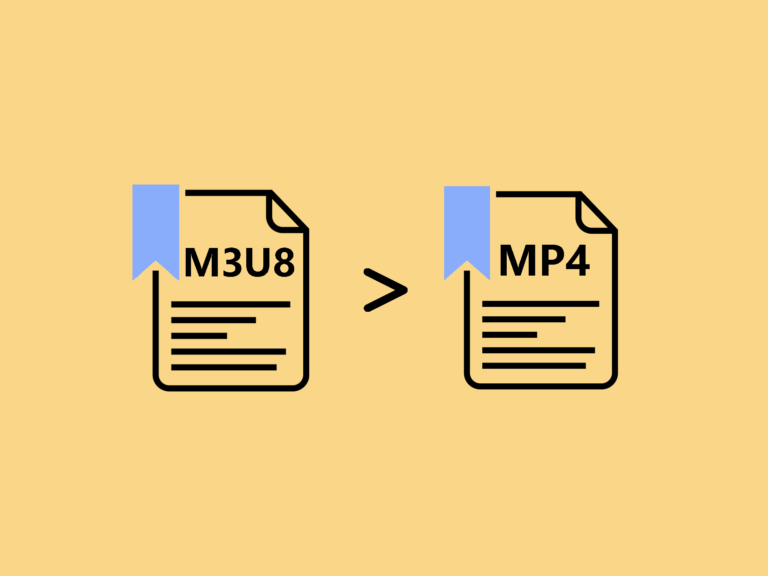“なぜAVIファイルはこんなに大きいのですか?十分間ほどのビデオは4 GBにもなりますか?高い品質を維持したまま圧縮する方法がありますか?”
これはヤフーでよく聞かれる質問です。いくつかの効率的なエンコーディング方法でAVIをMKVに変換することで簡単に解決できるます。AVI(オーディオ ビデオ インターリーブ)は、さまざまな組み合わせで圧縮されたオーディオおよびビデオを格納するためのマルチメディアコンテナフォーマットです。しかし、AVIはそれほどのファイルの圧縮ができなく、より多くの空間を占有します。WindowsやMacのストレージ容量を解放するためには、MKV(Matroska)のようなAVIを置き換える形式が利用できます。MKVは劣化しない品質、より小さいファイルサイズ、様々なオーディオ/字幕トラックなどの特徴を持っています。ここで,簡単にAVIをMKVに変換するいくつかの方法をご紹介いたします。
お持ちのAVIファイルを高画質でMKVに変換するために、AVIからMKVへの変換ソフトが必要です。この記事では、いくつかのAVI MKVデスクトップ変換とAVI MKVオンライン変換をお勧めします。
お勧めのAVI MKV動画変換
一番推奨されるのは「スーパーメディア変換!」という使いやすいソフトです。簡潔なインタフェースで、ファイルの品質を損なうことなく高速かつ効率的に変換することができます。また、WindowsとMacもサポートし、個人のオペレーティングシステムに応じて正確にインストールすることができます。超高速の変換スピードにより、AVIからMKVへの変換は僅かの数秒で完了できます。
「スーパーメディア変換!」—万能のビデオツールボックス
- AVI、MKV、MOV、MP4など1000種以上の出力オーディオ・ビデオ形式に対応できる。
- 最適化プリセットでビデオを変換し、ほとんどのデバイスに対応できる。
- ほかの変換ソフトより30倍速い。
- YouTubeなど10000種の動画共有サイトからダウンロード・レコードが可能。
- 36種以上の無料DVDテンプレートでDVD作成ができる。
- 動画圧縮、動画変換、GIFメーカー、メディアメタデータの修正、CDに書き込み、CDダビング、VR変換など。
ガイド:AVIをMKVに変換する手順
以下のガイドに従ってAVIファイルをMKVに変換しましょう(Windowsを例として)。Macユーザーの場合は、Macバージョンをダウンロードし、以下のステップに従って試してみましょう。
ステップ1、ファイルをAVI MKV変換に追加する(オプション)
「ファイルを追加」オプションをクリックしてPCを検索し、変換するAVIファイルを「動画変換」タブにアップロードします。または、ドラッグ&ドロップでAVIファイルを簡単に追加します。

ステップ2、組み込みエディタでAVIファイルを編集する
「Wondershare スーパーメディア変換!」では、エフェクト、透かし、字幕の追加など、変換前にAVIファイルを編集できる強力な編集機能も提供しています。以下のボタンを1つクリックして編集画面に入り、動画を編集します。

ステップ3、出力形式をMKVに指定してAVIをMKVに変換開始
プルダウンアイコンをクリックして「出力形式」画面に転送し、「ビデオ」カテゴリでMKVを選択し、そして詳細プリセットをダブルクリックします。

ステップ4、AVIをMKVに変換開始
その後、「一括変換」をクリックしてAVIからMKVへの変換プロセスを始めます。完了後、「変換済」タブから変換されたファイルを検索することができます。

VLCでMKVからAVIへ無料で変換の方法
また、「VLCメディアプレーヤー」を利用してAVIからMKVへの無料で変換ができます。VLCビデオプレーヤーは素晴らしいビデオプレーヤーだけではなく、様々な形式の動画変換もサポートしています。VLCを利用してAVIをMKVに変換する方法は下記の通りです。
ステップ1、VLCを起動し、VLC画面で「メディア」をクリックし、そして「変換/保存」をクリックします。「メディアを開く」画面で、「ファイルを追加」をクリックし、「ファイルを開く」をクリックして追加します。
ステップ2、「変換/保存」ボタンをクリックします。変換を開始するには、「変換」オプションを選択して、出力を表示し、Raw入力をダンプして、プロファイルオプションで必要なファイルタイプを選択してください。
ステップ3、ファイルを保存するターゲットファイル名またはターゲットフォルダを選択します。その後、「保存」を選択し、「開始」をクリックして変換を始めます。変換が完了すると、進行指示器に表示されます。
ソフトをインストールせずにオンラインでAVIをMKVに変換する方法
CloudConvert.comは、ビデオ、オーディオ、文書、電子書籍、アーカイブ、画像、スプレッドシート、プレゼンテーション形式間の変換をサポートする安全なオンラインファイル変換です。また、ビデオおよびオーディオコーデック、幅、アスペクト比などのカスタマイズも対応できます。しかし、この無料のオンライン変換は、1 GB以内のビデオのみ追加することができ、各ファイルの処理時間が10分間以内に提供します。
オンライン無料でMac (またはWindows)でAVIをMKVに変換する手順
ステップ1、「ファイルを選択」をクリックしてAVI動画を追加する。
ステップ2、出力形式としてMKVを選択し、「変換」をクリックします。
ポイント:アップロードと処理がかなり遅い。
ステップ3、完了後、変換されたファイルをコンピュータにダウンロードします。
AVIとMKV形式に関する関連知識
| ファイル拡張子 | AVI | MKV |
| カテゴリー | ビデオファイル | ビデオファイル |
| 説明 | AVIは音声とビデオデータを同時に含むマルチメディアコンテナである。音声とビデオの同期再生が可能。AVIファイルは、マルチストリームオーディオおよびビデオをサポートする。 | MKVは、一連のビデオ、オーディオ、画像、字幕を単一のファイルに格納するためのオープンソースの標準コンテナである。MKV形式は基本的にWebMファイル拡張子として用いられる。 |
| 開発者 | Microsoft | Matroska |
まとめ
以上は高品質のAVI MKV変換について紹介しました。無料でお持ちのファイルをできるだけ早く変換したい場合、VLCとオンライン動画変換は良い選択と言えるでしょう。そして、単なるAVI MKV変換以外の多くの操作を利用したい場合、「スーパーメディア変換!」が間違いなく最適な選択でしょう。


 無料体驗(Win版)
無料体驗(Win版) 無料体驗(Mac版)
無料体驗(Mac版)